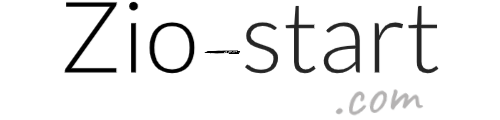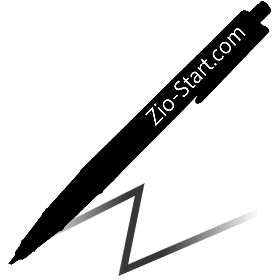すぐできるSEO①|基本編|WordPress
ブログ初心者でもすぐできるSEOについて解説します。
『SEOってなんだろう?』『何をすればいいの?』という疑問にも同時に答えます。
\SEOの教科書/
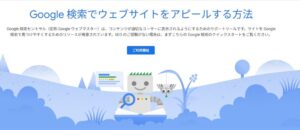
広告|AdSense
目次
SEOとは

Search Engine Optimization の略語で、日本語だと検索エンジン最適化と訳されます。
読み方はエス・イー・オーです。『①検索エンジンにサイトを検知してもらうこと』『②検索上位に表示してもらうこと』がSEOの目的です。検索順位は、検索エンジンがそれぞれのWebサイトを採点して決まります。この記事ではGoogle公式 SEOスターターガイドの中から『今からすぐできるSEO』をピックアップして紹介します。
SEOの種類
まずはSEOの種類について説明します。SEOには2段階あります。
- 内部施策=内部SEO
自分のサイトを改善する方法
この記事で解説 - 外部施策=外部SEO
他のサイトやSNSにつなげて沢山の人に見てもらうことで評価を上げる方法
自分のサイトに行う内部SEO、そしてサイト内が整った後に外部に行う外部SEOの2つです。今回は初心者がおこなうSEOなので内部SEOを説明します。
内部SEO
内部SEOにも色々ありますが、今回は
- コンテンツSEO
- クロール対策
- インデックス対策
- ランキング対策
の4つをご紹介したいと思います。ちょっとその前にSEOで使う単語を下にまとめましたので確認しておいてください。
SEO用語とその意味
| 単語 | 意味 |
| コンテンツSEO | 読者にとって有益な記事を書くこと。 |
| コンテンツ | 記事・動画など。情報の中身 |
| クロール対策 | 検索エンジンに書いた記事を検出してもらうための作業 |
| クロール | 検索エンジンが新しいページや更新されたページを見つけるために世界中のWebページを巡回すること |
| クローラー | クロールする時に高われる自動ソフト |
| インデックス対策 | 検索エンジンのデーターベースに登録してもらう作業 |
| インデックス | 検出したWebページが検索エンジンのデータベースに登録されること |
| ランキング対策 | 検索順位を上位に表示させるための対策 |
| ランキング | 自動ランキングシステムを使って、すでにインデックスされている記事の中から関連性の高い、有益な結果を瞬時にランク付け(=ランキング)しています。自動ランキングシステムは、定期的にアップデートされます。 |
| サイトマップ | Webサイト内にある全てのコンテンツを書きだした情報ファイル |
初心者がまずやるSEO
1・2・3・4
1. サイトマップを送信する
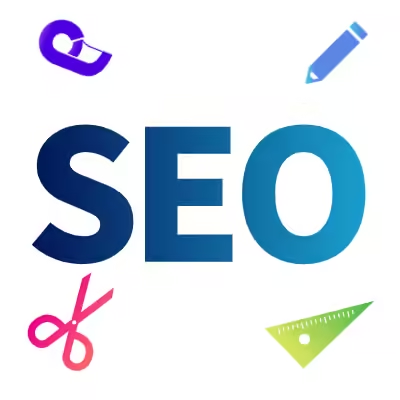
Google にサイトを表示するための第一歩は、Google がサイトを見つけられるようにすることです。最適な方法はサイトマップの送信です。
Google|SEOスターターガイドより
SEOスターターガイドでも書かれている通り、まずはサイトマップを送信してみましょう。サイトマップを送信すると自分のWebサイトを検索エンジンに知らせることができます。
⇩コチラを参考に、まずはサイトマップを各窓口に送信してみましょう。
サイトマップの送信方法
- Googleサーチコンソールにサイトマップの送信する方法
Googleサーチコンソール の登録方法 - Bingにサイトマップを送信する方法
WordPressでSEO対策 実践SEO Lightning|サイトマップを送信する
| 検索エンジン | 送信窓口 |
| Google検索 | Google サーチコンソール |
| Chrome | |
| Yahoo!Japan | |
| Microsoft Bing | Bing Web Master Tools |
| Yahoo!Inc. | Yahoo!(英語圏) |
| Yahoo!UK |
2.コンテンツSEO
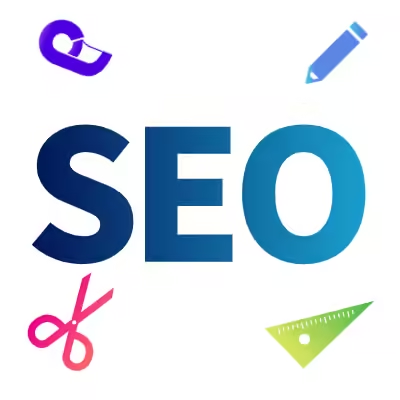
有用で信頼性の高い、ユーザー第一のコンテンツの作成
Google の自動ランキング システムは、検索エンジンでのランキングを上げることではなく、ユーザーにメリットをもたらすことを主な目的として作成された、有用で信頼できる情報を検索結果の上位に掲載できるように設計されています。(一部抜粋)
SEOの教科書 Google検索セントラル|SEOの基本には上記のように書かれています。
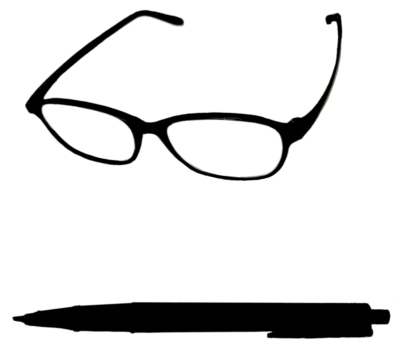
『読者にとって有益な情報を書くこと』が推奨されていますね。
このSEOの基本をもとにコンテンツSEOチェックリストを作ってみましたので確認してみてください。
コンテンツSEOチェックリスト
| 項目 | 確認する内容 | ✔ |
| コンテンツ | 独自の情報やレポート、研究結果や分析結果を提示しているか | |
| 特定のテーマに関して、実際の体験や経験が反映されているか | ||
| 検索結果に表示された他のサイトと比べて、実際の体験や経験が反映されているか。割合はどうか | ||
| 特定のテーマに関して、網羅的に情報が集められているか | ||
| 事実だけでなく、洞察力にとんだ分析や興味深い内容になっているか | ||
| 他のサイトなどを参考にしている場合は、単なるコピーや書き換えでなくオリジナリティを含んでいるか | ||
| 雑誌や百科事典、書籍に掲載されたり引用されたりする価値があるか | ||
| 誤字脱字・装飾に関する問題はないか | ||
| 丁寧に作られているか。雑に作られた印象や急に作られてような印象の文章ではないか | ||
| 見出しやタイトルはセクションの内容を要約できているか | ||
| 見出しやタイトルを誇張したり、欺瞞的な内容ではないか | ||
| 自分でもブックマークしたり・ユーザーに教えたい内容 | ||
| 多くのクリエーターによってつくられたサイトのために1つ1つの記事の存在感が無くなっていないか。 または、拡散されすぎて1つ1つのサイトの存在感が薄れていないか。 | ||
| 専門性 | 掲載内容の信ぴょう性・信頼性を示す情報(著者情報など)を表示しているか | |
| 明確な情報源、引用元、参考文献などを提示しているか | ||
| 自分のサイトを他のサイトが『ある分野の権威』として紹介してているか | ||
| ある分野を熟知している専門家か愛好家としてのレビューがあるか | ||
| あきらかな事実誤認はない | ||
| ページ エクスペリエンス | 安全な方法で配信されているか(SSL・WAFなど) | |
| Core Web Vitalは良好か | ||
| モバイルでも適切に表示されるか | ||
| コンテンツの閲覧を妨げるような大量の広告はないか | ||
| メインコンテンツとその他のコンテンツをユーザーが見分けられるサイト設計になっているか | ||
| ユーザー重視 | 特定のユーザー層ができているか | |
| サイトに主要な目的やテーマがあるか | ||
| 訪問した時に、コンテンツが有益・有用と感じてもらえるか | ||
| 読み終わったユーザーは、目的を達成するための情報を手に入れられているか | ||
| 読み終わった時に、有益な時間を過ごせたと満足できるか | ||
| 見直すポイント やっていたらやめることリスト | 検索エンジンからのアクセスを第一の目標にしてしまっていた。 | |
| 上位表示されることを目的に、色々な分野で多くの記事を作ってきた | ||
| 多くの記事を作る際に、大部分で自動化を使ってきた | ||
| 他人の要約文ばかり書いてきた | ||
| 単に話題だからという理由で記事を書いてきた | ||
| コンテンツが不十分で、ユーザーが他の記事を必要とする内容だった | ||
| 『Googleは特定の文字数を優先する』と聞いて、その文字数にするために記事を増やしたり・減らしたりしていた *そのような規定はありません。 | ||
| 実際の経験がないにも関わらず、ニッチな記事を書いていた | ||
| 決まってもいない内容を書いていた*未発表の商品販売日など | ||
| 更新内容が無いにも関わらず、新鮮な記事に見せかけるためにページの日付を操作していた | ||
| サイトを新鮮に見せるために、大量の新規記事を投入したり、古い記事を大量に削除していた |

記事を書く時の心構えが想像できたるのでないでしょうか。
コンテンツの項目では特に『体験』や『経験』をもとに自分の考えを書くことが重視されていましたね。また専門性の部分では引用元や参考文献を書くこともポイントになっていました。意外と簡単な内容なので、記事を書く時に参考にしてみてください。
また見直しポイントも、『やってしまっていること』があればすぐに改めましょう。
3.クロール・インデックス対策
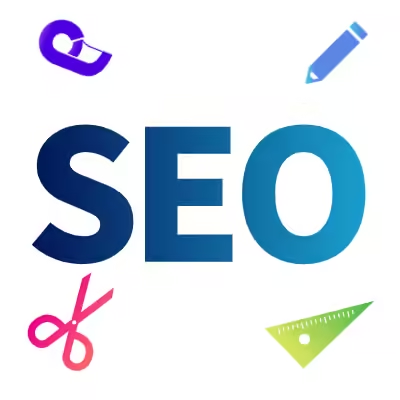
基本的には、Googleのクローラー(=Google Bot)が、『どのページ』も『どのリンク』もクロールできるようにしておくのが一番です。たとえば、リンクの種類は<a >HTML要素にするなど。詳しくは上の吹き出しのリンクから確認してみてください。
おすすめ解説|わかりやすい!
初心者にもすぐできる
検出してもらう方法2つ
- 検索エンジンにクロールを依頼する
サーチコンソールからURL検査をします。 - すでに検索エンジンに登録されているページとリンクする
クローラーはリンクをたどって新しい記事を検出するので、すでにインデックスされているページとまだインデックスされていないページをリンクする方法は有効です。
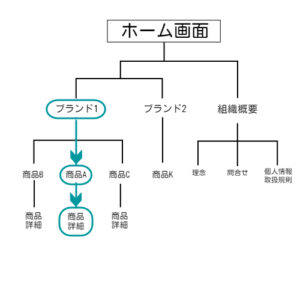
4.ランキング対策
Googleは、関連性が高く、有益な情報を自動ランキングシステムを使って即座にランク付けしています。どんな風にランク付けされるのか、気になりませんか?自動ランキングシステムを支えるシステムを少しだけ見てみましょう。
Google自動ランキングシステムを支えるシステム
①BERT:Bidirectional Encoder Representations from Transformersは、単語の組み合わせによって『どんな意味合いなのか』を理解するAIシステムです
②災害情報システムは、個人の危機や自然災害などの広域な危機に有用でタイムリーな情報を提供するためのシステムです
③重複除去システムは、似通った重複ページを除去するシステムです
④完全一致ドメインシステムは、ランキング掲載を目論んだドメインに対して、過度な評価がされないようにするシステム
⑤フレッシュネスシステムは、情報の新鮮さが重要な検索クエリに対して、適切な鮮度の情報を表示させるシステムです
他にも13種類のシステムが自動ランキングシステムを支えています。すべてのシステムを確認したい方は↓↓
ランキングは、こうしたシステムを複雑に組み合わせて行われています。
ランキング対策は、⇧の支えるシステムを理解しつつ最初に確認したコンテンツSEOを実践することです。
まとめ
すぐにできるSEO対策を紹介しました。
『知っておいて損はない基礎知識』と『やりがちだけどSEOとしては間違っていること』を書かせていただきました。この記事を通してみなさんの気持ちが「むずかしそう」から「できそうだ!」に変わることを祈っています。
- サイトマップを送信して自分のサイトの存在を検索エンジンに伝える
- 読者のためのコンテンツを作る
- クロールとインデックスをしてもらえるようにする
- ランキングのシステムを理解し、やってはいけないことを改める
広告